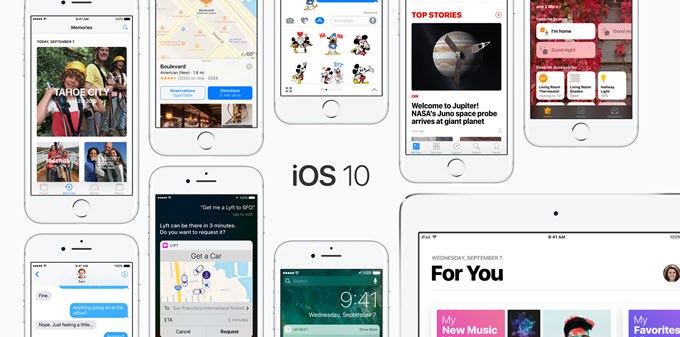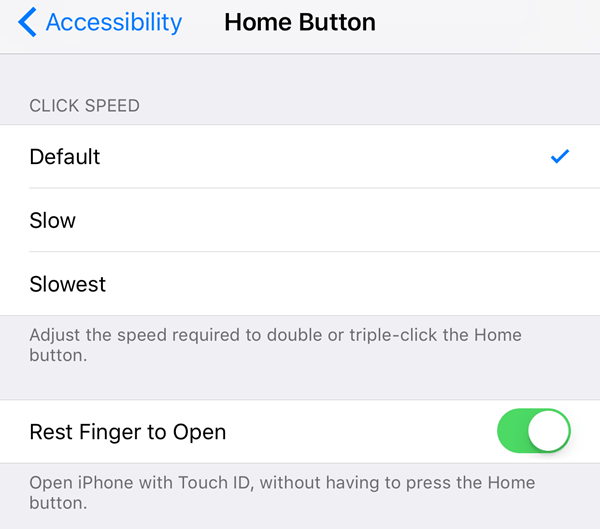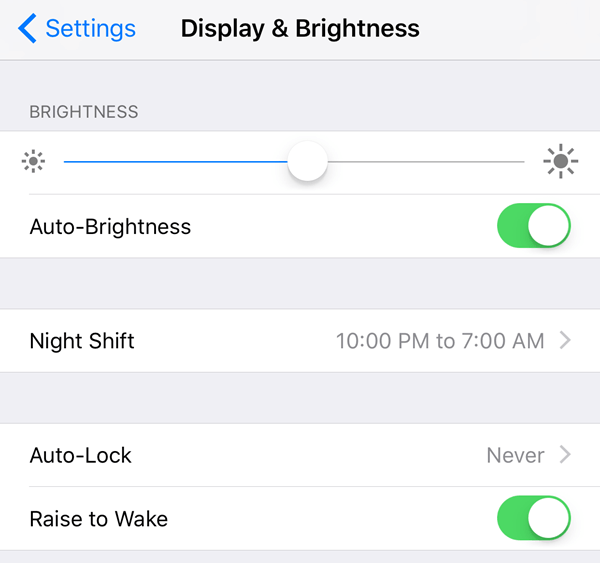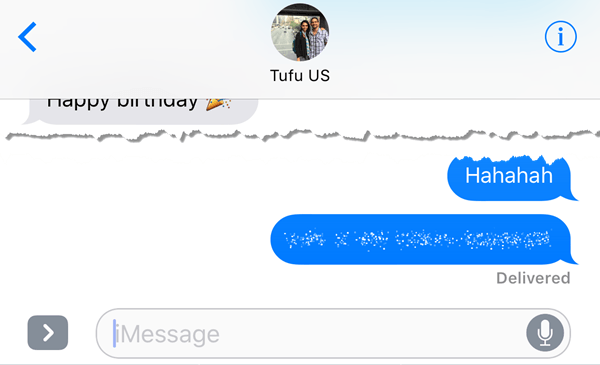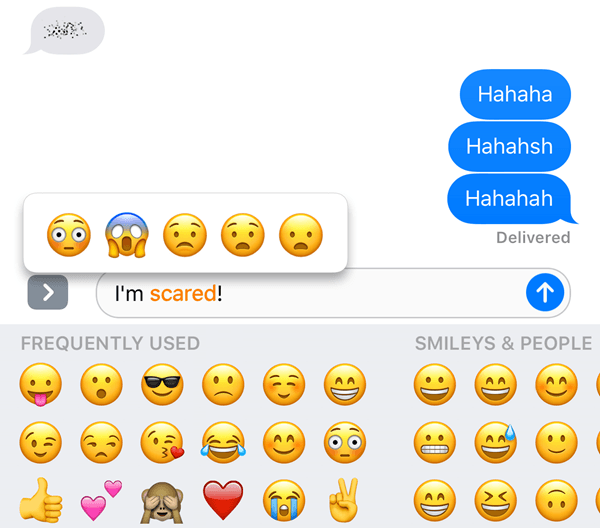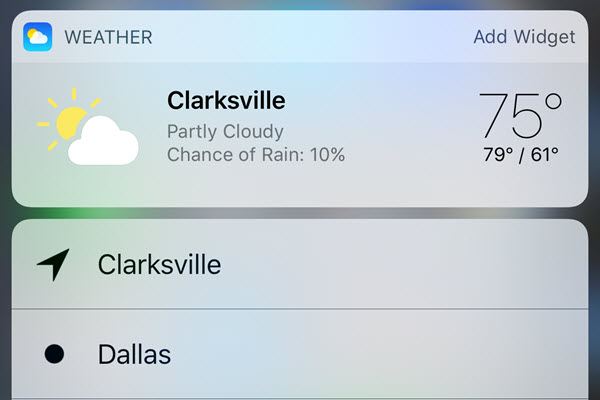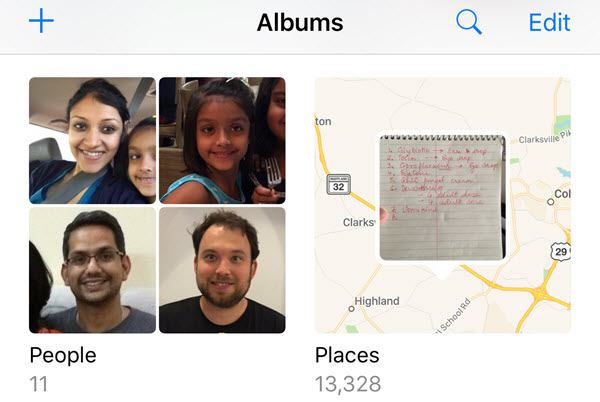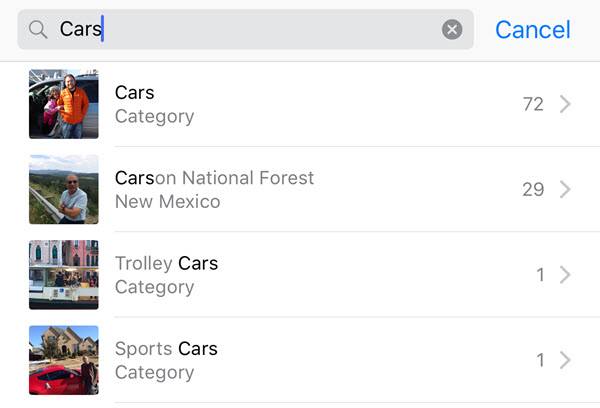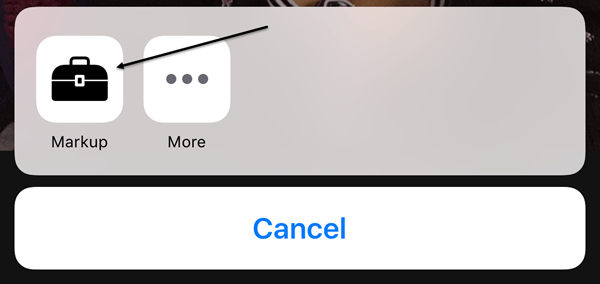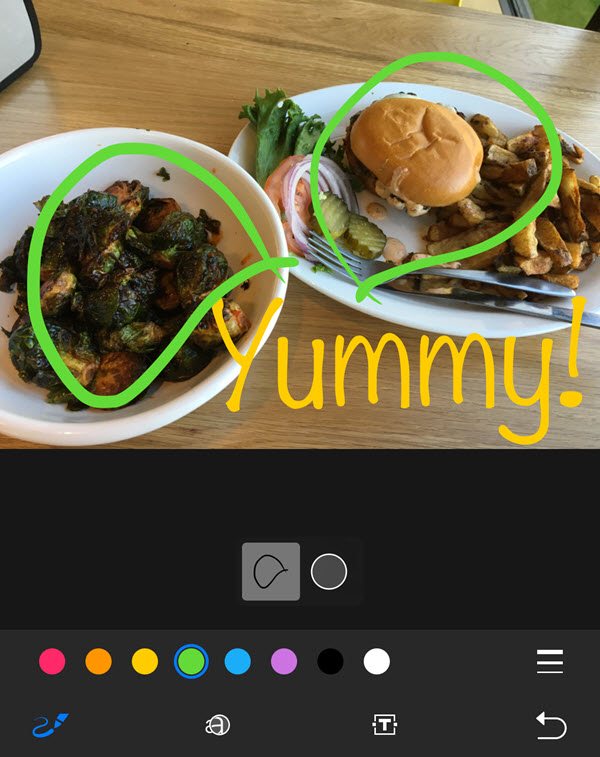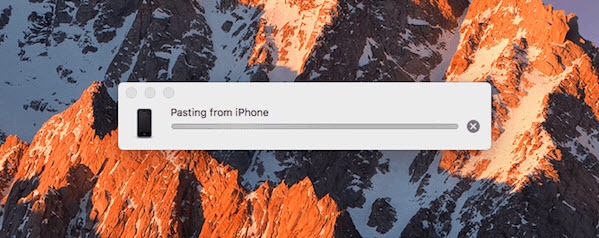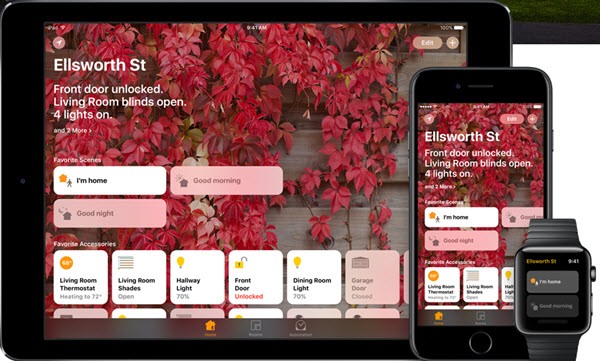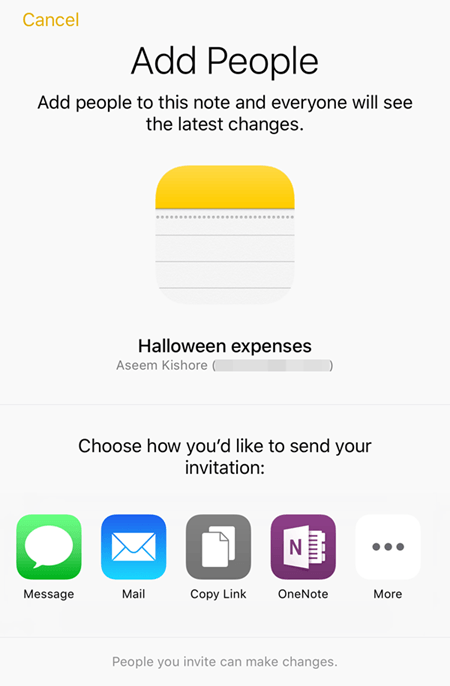A trecut ceva timp de când Apple a lansat iOS 10 la mase și în general pare a fi o actualizare bună. Am reținut actualizarea până de curând doar în cazul în care au existat erori majore în lansarea inițială. Acum că o folosesc zilnic, m-am gândit că voi scrie câteva sfaturi despre utilizarea noului sistem de operare.
Nu voi trece prin ce caracteristici noi sunt în iOS 10, ați probabil că deja ați citit despre asta. În schimb, am de gând să vorbesc despre unele trucuri pe care le puteți aduce la setări și cum să obțineți la maximum unele dintre noile caracteristici.
Sfat # 1 - Butonul Revenire la domiciliu
Cel mai agresiv aspect al iOS 10 a fost eliminarea Slide to Unlock. Chiar mai mult decât atât a fost faptul că acum trebuie să apăsați butonul de acasă, mai degrabă decât să vă odihniți degetul pe ea pentru a debloca telefonul. Am preferat vechea metodă și am vrut-o înapoi. Din fericire, Apple a pus o opțiune pentru a vă permite să deblocați iOS 10 doar odihnindu-vă degetul pe butonul de acasă. Pentru aceasta, accesați Setări- Accesibilitate- Butonul de pornireFinger to Open
Sfat # 2 - Ridicați la Wake
dar ceva ce folosesc tot timpul. Ar trebui să fie activată în mod prestabilit, dar dacă nu, accesați Setări- Afișați & amp; Luminozitateși activați Ridicați la trezire.
dacă aveți o notificare pe ecranul de blocare, dar cu funcția Raise to Wake activată, puteți să ridicați telefonul și ecranul să se aprindă timp de aproximativ 1 până la 2 secunde. Acest lucru este minunat pentru a vedea rapid orice notificări pe care le-ați pierdut sau pentru a vă debloca telefonul fără a fi nevoie să apăsați pe butoanele acasă sau pe butonul de alimentare. Dacă vă gândiți că această caracteristică vă va scurge semnificativ bateria, greșită. Cel puțin pentru mine, viața bateriei a rămas aceeași înainte și după iOS 10, ceea ce a fost surprinzător!
Sfat # 3 - Cerneală invizibilă
Puteți face tot felul de lucruri nebunești în iMessage acum, dar una dintre caracteristicile mele favorite este Invisible Ink. În principiu, vă permite să tastați un mesaj text normal, dar ascunde conținutul cu un efect vizual. Pentru ao vedea, trebuie să atingeți textul.
Merită să rețineți că mesajul rămâne ascuns atât pe telefon, cât și pe telefonul celeilalte persoane. În plus, după ce atingeți pentru ao dezvălui, mesajul va fi ascuns din nou după câteva secunde.
destul de puțin pentru trimiterea mesajelor nu aș vrea ca altcineva să vadă pe telefonul meu sau pe telefonul destinatarului cum ar fi parole, detalii financiare, informații despre sănătate etc. Sfat # 4 - Utilizarea mai multor Emojish2>Eu personal nu sunt un utilizator emoji imens, pur și simplu din cauza vârstei mele, probabil, dar și pentru că mi se pare enervant să treacă prin 500 de emoji mici pentru a găsi cea potrivită pentru text. Cu iOS 10, software-ul va încerca să dau seama care emoji este cel mai bun de utilizat pentru text.
Tot ce trebuie să faceți este să scrieți mesajul, apoi să atingeți pictograma feței zâmbitoare (pictograma emoji) care se află în partea de jos a tastaturii. Veți vedea anumite cuvinte evidențiate în portocaliu și dacă atingeți aceste cuvinte, veți primi sugestii emoji. Dacă apăsați pe emoji, acesta va înlocui cuvântul.
Ar fi frumos dacă ați putea adăuga emojis la sfârșitul mesajului, mai degrabă decât pur și simplu înlocuind cuvântul, dar în general este încă un utilitate tipică.
Sfat # 5 - Aplicații 3D Touch
3D Touch a fost în jur de la ultimul iPhone, dar nu cred că mulți oameni folosesc atât de mult. Din fericire, Apple a făcut un pic mai util în iOS 10, permițând aplicațiilor să afișeze informații din aplicație împreună cu comenzile rapide.
În prezent, această caracteristică este utilă în general numai pentru aplicațiile Apple implicite, dar câștigă încet tracțiunea în alte aplicații. Puteți, de asemenea, să o utilizați în rândul de jos al pictogramelor din Centrul de Control.
Practic, orice aplicație care are un widget pe care îl puteți adăuga la ecranul de pornire pot afișa eventual aceste informații când apăsați cu greu pictograma aplicației. Acest lucru nu se întâmplă în mod implicit, totuși, așa că trebuie să așteptați până când dezvoltatorul actualizează aplicația.
Sfat # 6 - Căutați fotografii
Sunt o imagine uimitoare persoană, așa că am fost cu adevărat fericit să aflu că Apple ajunge în cele din urmă cu Google. Ei sunt încă atât de departe în spatele nu este chiar amuzant, dar este mai bine decât nimic. În iOS 10, puteți găsi în sfârșit fotografii după persoană, loc sau lucru.
Dacă intrați în Albume, veți vedea două opțiuni noi: Persoaneși .
Este mult mai ușor să găsiți o imagine atunci când puteți căuta după o persoană sau pe o locație. În plus, puteți să atingeți pictograma de căutare, iar persoana să caute pe orice altceva care ar putea fi într-o imagine cum ar fi copaci, plaje, mașini, etc.
Sfat # 7 - Fotografii de marcare
În același scop, puteți adăuga, de asemenea, marcaj fotografiilor dvs. direct direct din aplicația Fotografii. Anterior, puteți face acest lucru numai utilizând aplicația Mail. Atingeți fotografia în cauză, apoi apăsați pe pictograma mică cu trei linii orizontale cu cercuri pe ele (în stânga pictogramei Coșului de gunoi), apoi apăsați pe cercul cu cele trei puncte.
motiv și, sincer, majoritatea oamenilor nu ar ști nici măcar despre asta dacă nu citesc un articol ca acesta explicând unde să se uite. Sperăm că va fi mutat într-o locație mai proeminentă într-o actualizare viitoare, deoarece este un instrument distractiv de folosit pe fotografiile dvs.
Sfat # 8 - Clipboard universal
Aceasta este încă una dintre acele caracteristici mici care se dovedesc a fi utile. Acest sfat este doar pentru persoanele care au mai multe dispozitive Apple, inclusiv un computer Apple. În plus, trebuie să rulați iOS 10 și macOS Sierra pentru ca aceasta să funcționeze. În principiu, clipboard-ul universal vă permite să copiați ceva pe unul dintre dispozitivele Apple și să-l lipiți pe altul. De asemenea, un anumit conținut funcționează peste LTE, dar conținutul mai greu necesită să aveți Bluetooth sau WiFi activat pe toate dispozitivele. În plus, toate dispozitivele trebuie să utilizeze același cont iCloud.
Merită menționat că funcționează cel mai bine atunci când copiați și inserați text. Funcționează cu imagini, dar AirDrop este o modalitate mult mai rapidă de a transfera imagini și video.
Sfat # 9 - Începeți să utilizați HomeKit
iOS 10 include, în sfârșit, o aplicație Home pe care o puteți utiliza pentru a controla dispozitivele cu sistem HomeKit pe care le aveți. Dacă ați răsturnat toată lucrul inteligent de acasă până acum, acum ar fi un moment bun să încercați să încercați HomeKit. Am folosit SmartThings și, deși îmi place, găsesc mai ușor cu HomeKit, deoarece este acum integrat chiar în iPhone, iPad și Apple Watch. Dacă sunteți deja puternic investit în ecosistemul Apple , aplicația Home și dispozitivele asociate HomeKit sunt potrivite. Odată ce adăugați dispozitive în aplicație, puteți să le controlați folosind Siri și din filele Panoului de control. Tip # 10 - Colaborați pe note
Folosesc notele tot timpul, așa că am fost fericit să văd o nouă caracteristică de colaborare care vă permite să îi permiteți altora să editeze o notă împreună cu dvs. Am facut acest lucru inainte de iOS 10, dar a fost doar intre cei care folosesc acelasi cont iCloud ca si mine, care sunt doar cativa membri ai familiei mele. Acum, pot avea pe cineva cu orice cont iCloud accesează nota mea și efectuează modificări. Este un fel de caracteristică a albumelor comune în aplicația Photos.
Există o mulțime de caracteristici noi în iOS 10, M-am trezit folosind mai des. Dacă există caracteristici pe care le utilizați în mod regulat, postați un comentariu aici și anunțați-ne. Bucurați-vă!